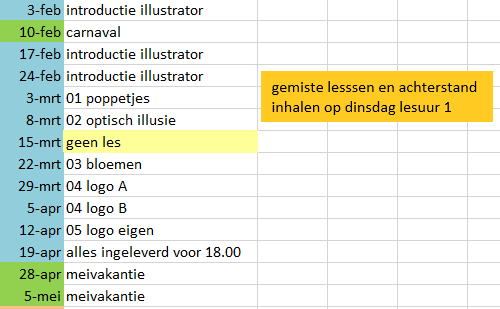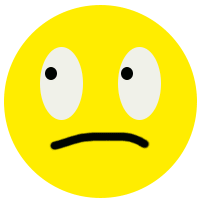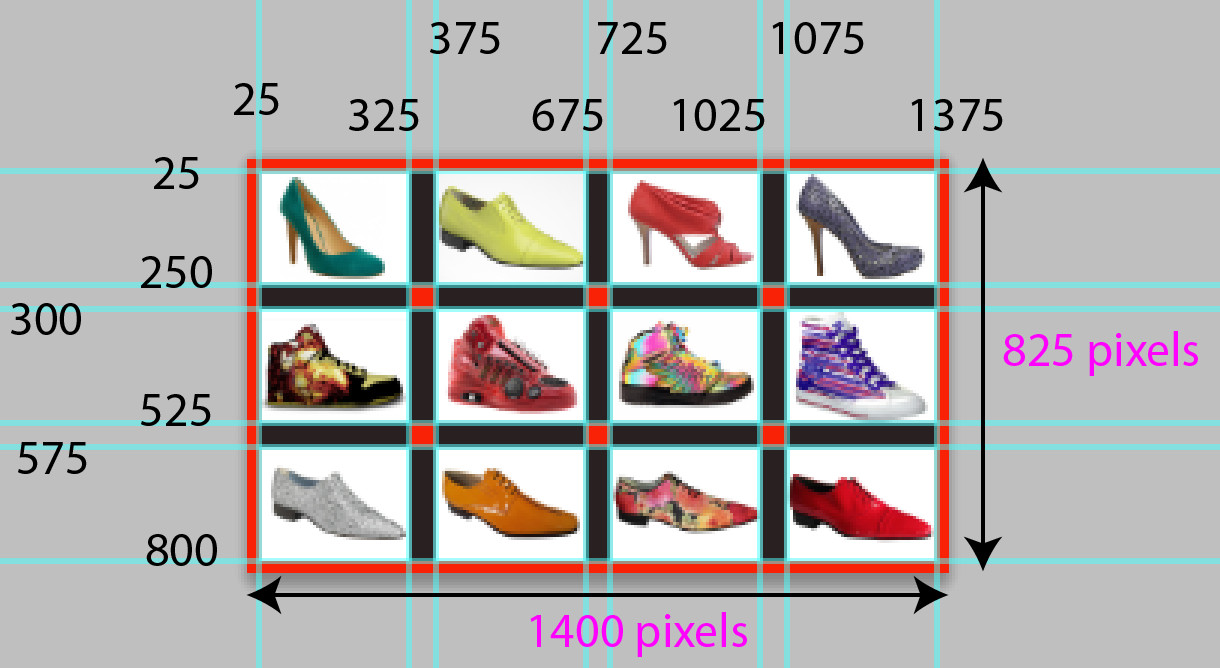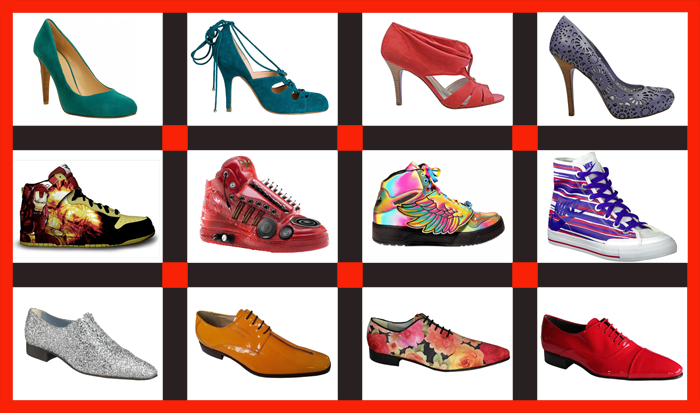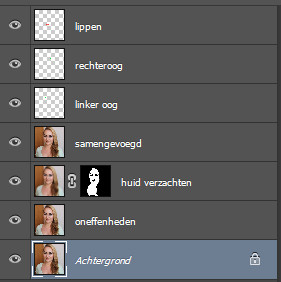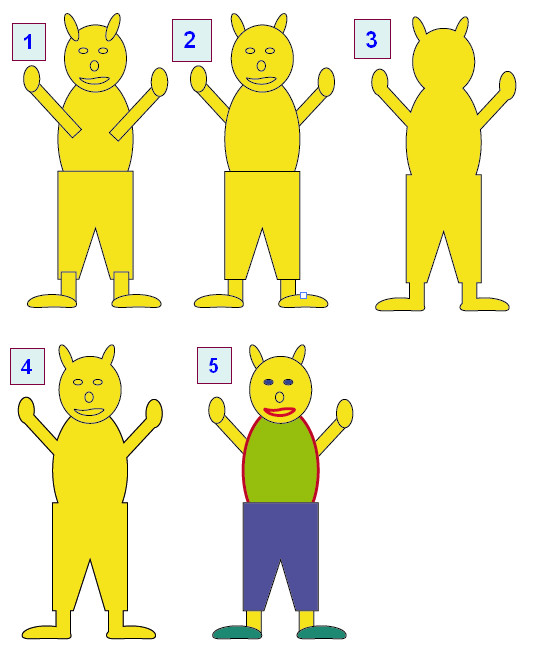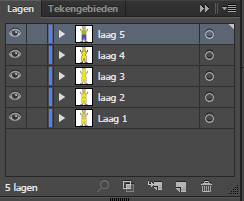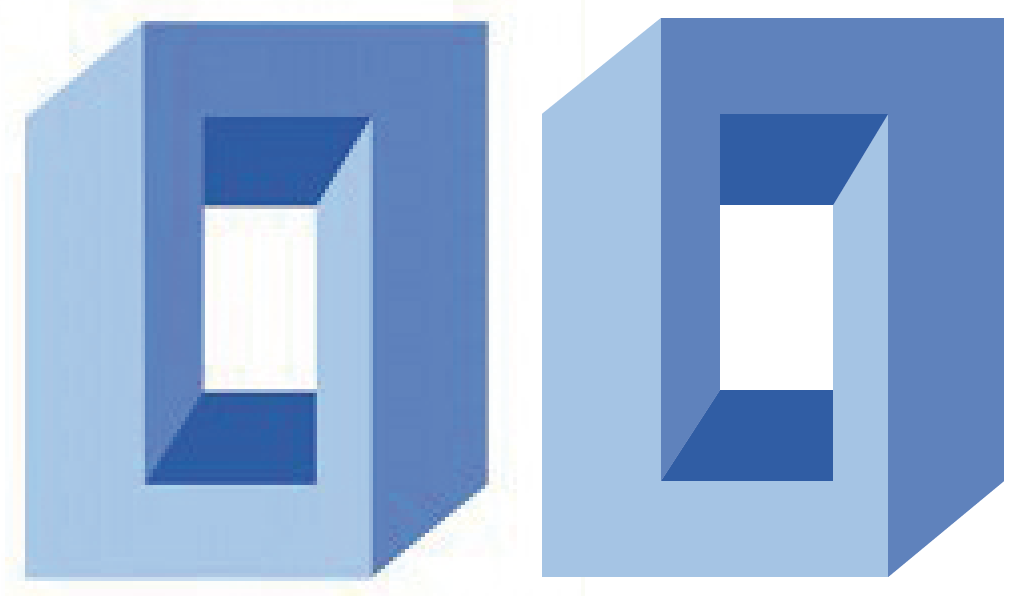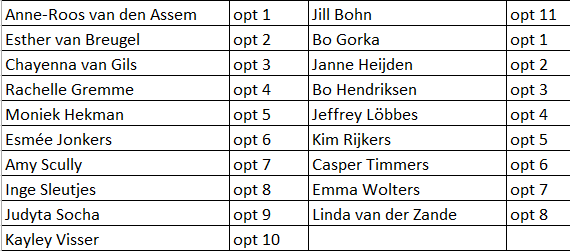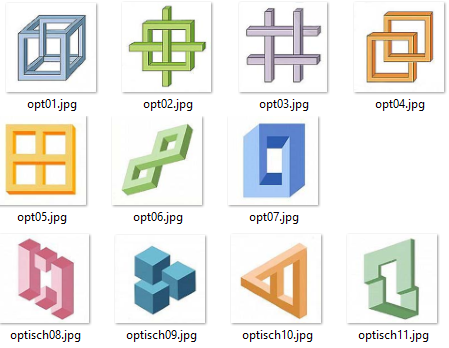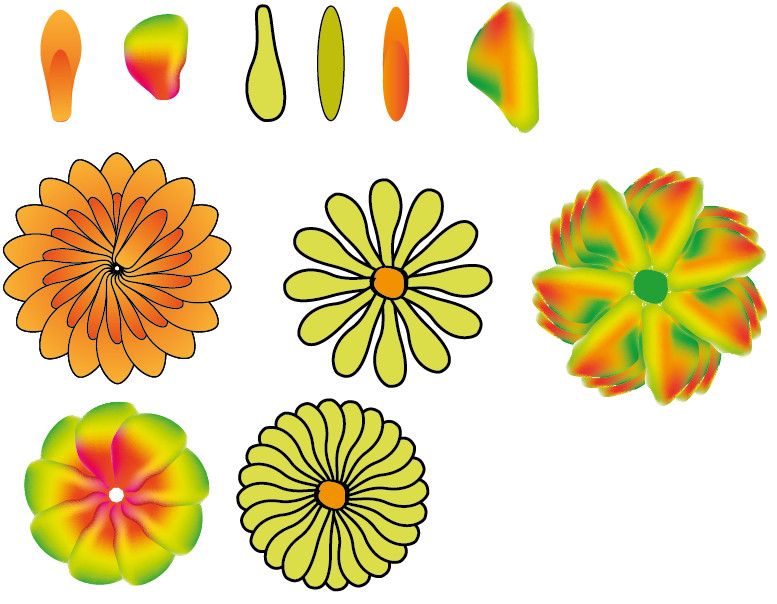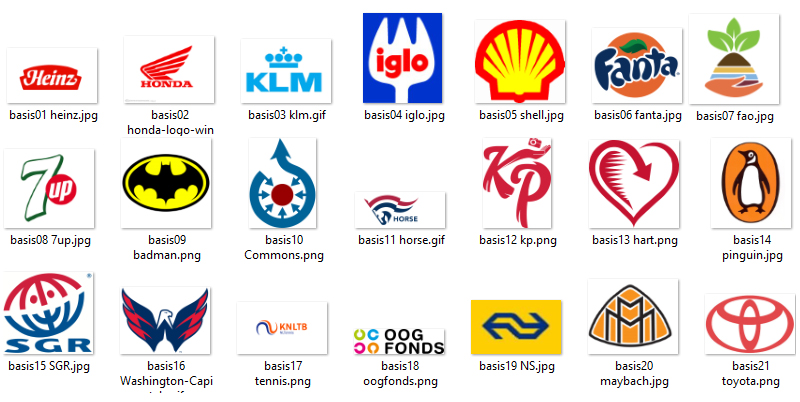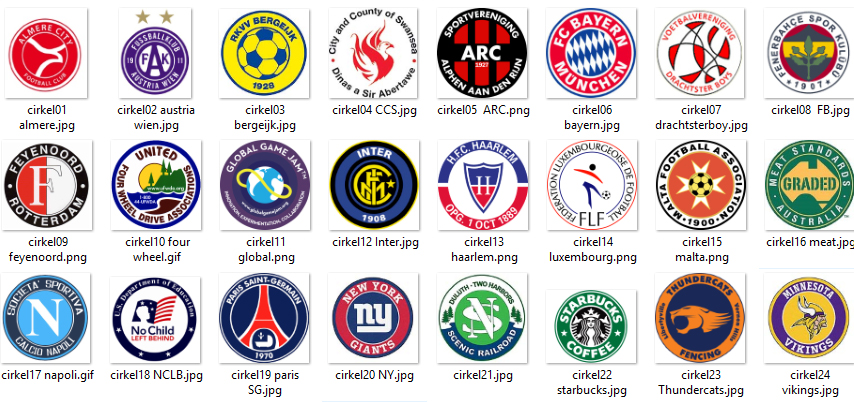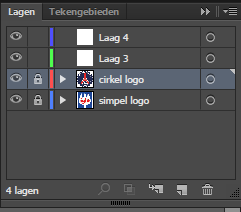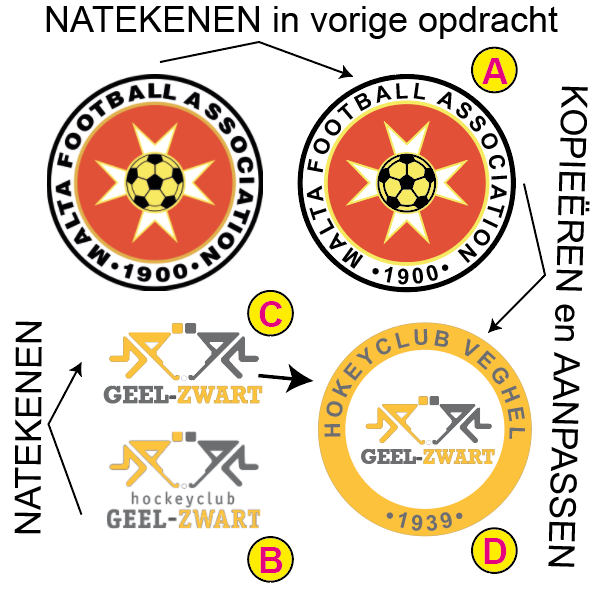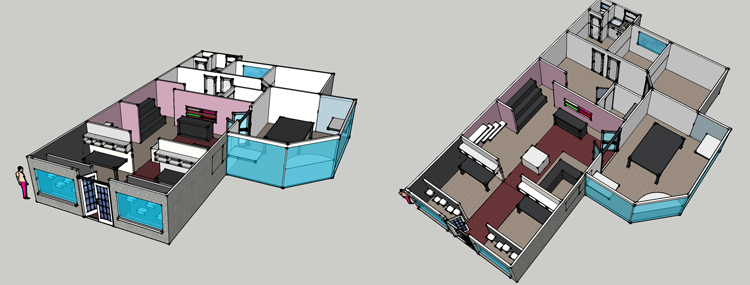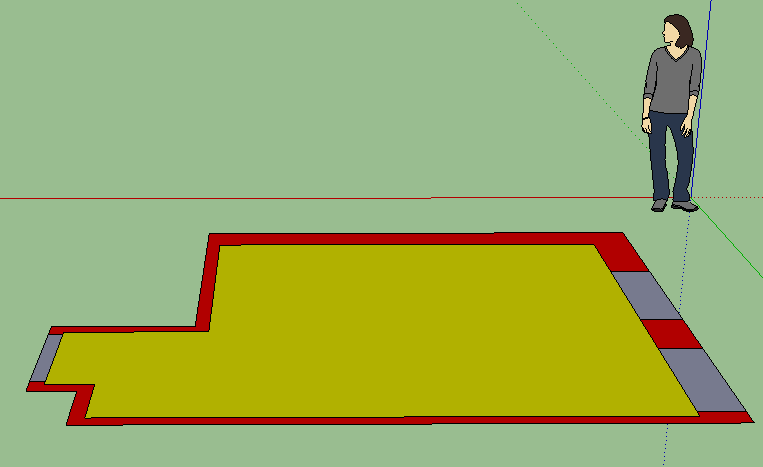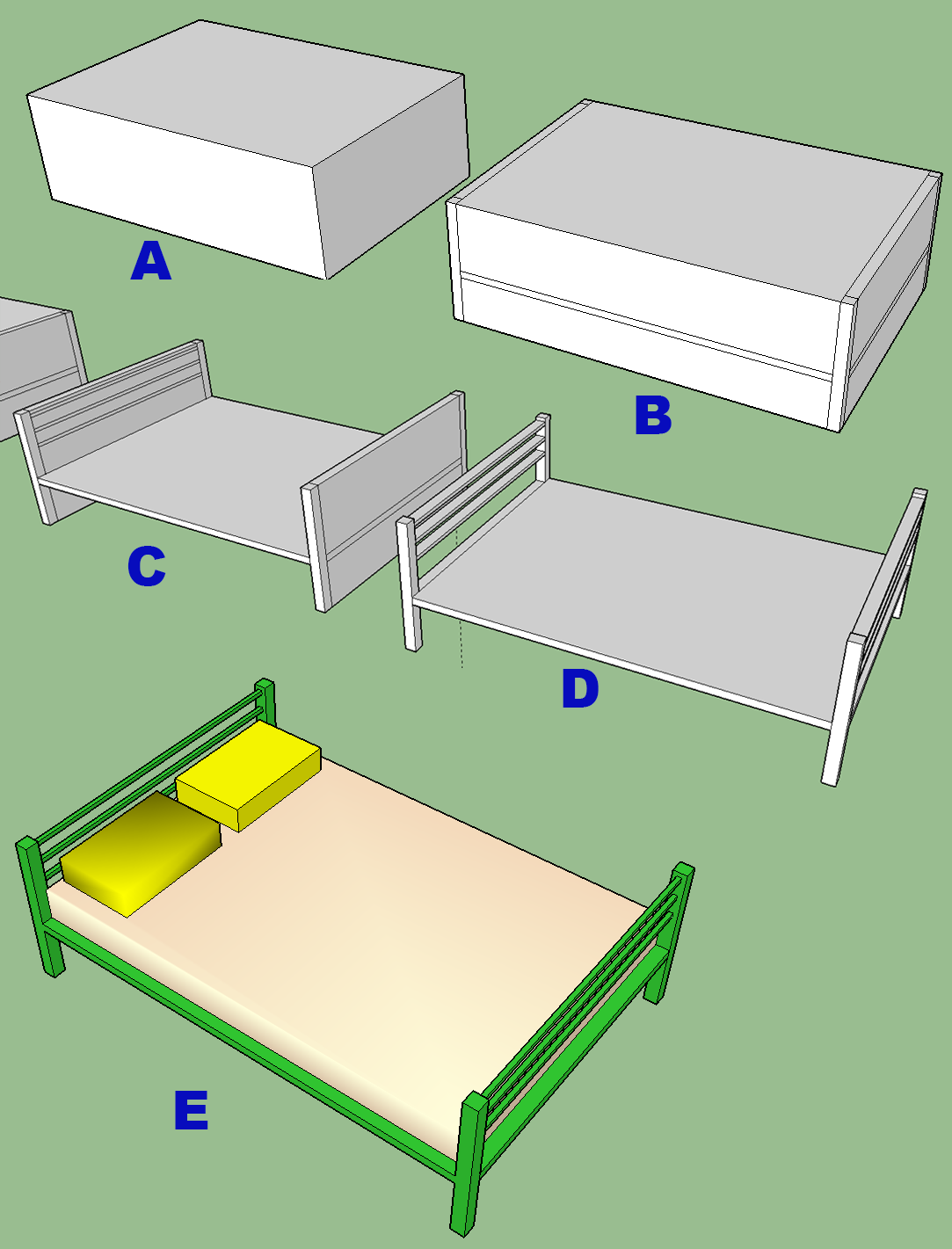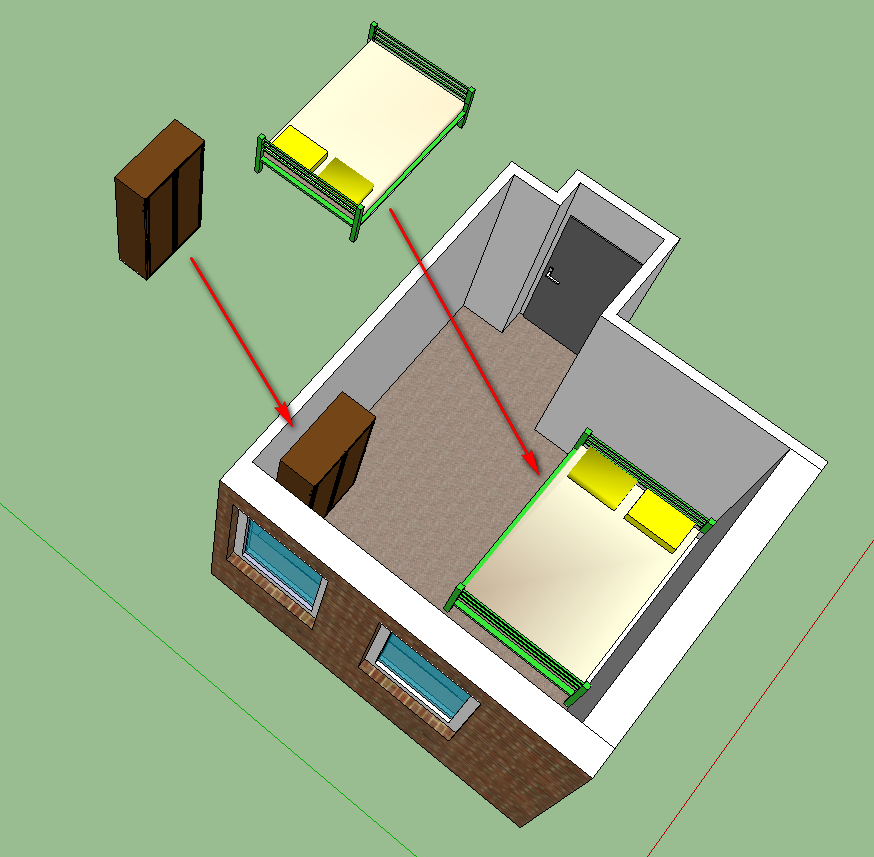Het arrangement Digitale vaardigheden - B31 en H31 is gemaakt met Wikiwijs van Kennisnet. Wikiwijs is hét onderwijsplatform waar je leermiddelen zoekt, maakt en deelt.
- Auteur
- Laatst gewijzigd
- 07-02-2017 13:49:03
- Licentie
-
Dit lesmateriaal is gepubliceerd onder de Creative Commons Naamsvermelding 3.0 Nederlands licentie. Dit houdt in dat je onder de voorwaarde van naamsvermelding vrij bent om:
- het werk te delen - te kopiëren, te verspreiden en door te geven via elk medium of bestandsformaat
- het werk te bewerken - te remixen, te veranderen en afgeleide werken te maken
- voor alle doeleinden, inclusief commerciële doeleinden.
Meer informatie over de CC Naamsvermelding 3.0 Nederland licentie.
Aanvullende informatie over dit lesmateriaal
Van dit lesmateriaal is de volgende aanvullende informatie beschikbaar:
- Eindgebruiker
- leerling/student
- Moeilijkheidsgraad
- gemiddeld
Gebruikte Wikiwijs Arrangementen
franken, willem. (z.d.).
Adobe Illustrator bronnen
franken, willem. (z.d.).
Digitale vaardigheden - B32 en H32
https://maken.wikiwijs.nl/65307/Digitale_vaardigheden___B32_en_H32
franken, willem. (z.d.).
Digitale vaardigheden - B41 en H41
https://maken.wikiwijs.nl/65073/Digitale_vaardigheden___B41_en_H41